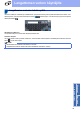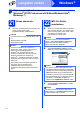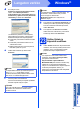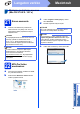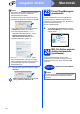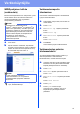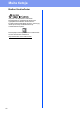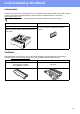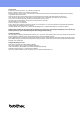Quick Setup Guide
Table Of Contents
- Pika-asennusopas MFC-8950DW(T)
- Aloita tästä
- 1 Laitteen purkaminen paketista ja pakkauksen sisällön tarkistus
- 2 Laitteen pakkausmateriaalien poisto
- 3 Paperin asettaminen paperikasettiin
- 4 Sähkö- ja puhelinjohdon kytkeminen
- 5 Aseta maa
- 6 Aseta kieli
- 7 Langaton asennus (tarvittaessa)
- 8 Vastaustilan valinta
- 9 Nestekidenäytön kirkkauden säätö (tarvittaessa)
- 10 Päivämäärän ja kellonajan asettaminen
- 11 Henkilökohtaisten tietojen (nimitunnuksen) määrittäminen
- 12 Faksin lähetysraportti
- 13 Puhelinlinjan yhteensopivuuden valitseminen
- 14 Puhelinlinjatyypin valitseminen
- 15 Automaattinen kesäaika
- 16 Aikavyöhykkeen asettaminen
- 17 Yhteystyypin valitseminen
- USB-liitännän käyttäjät (Windows® XP/XP Professional x64 Edition/Windows Vista®/Windows® 7)
- USB-liitännän käyttäjät (Mac OS X 10.5.8 - 10.7.x)
- Kiinteän verkkoyhteyden käyttäjät (Windows® XP/XP Professional x64 Edition/Windows Vista®/Windows® 7)
- Kiinteän verkkoyhteyden käyttäjät (Mac OS X 10.5.8 - 10.7.x)
- Langattoman verkkoliitännän käyttäjät
- 18 Ennen aloittamista
- 19 Valitse langaton asetusmenetelmä
- Asennus käyttäen asennusohjelman sisältävää CD-ROM-levyä ja käyttäen väliaikaisesti USB-kaapelia (vain Windows®)
- Manuaalinen asennus ohjauspaneelista käyttäen ohjattua yhteyden asennusta (Macintosh, mobiililaitteet ja Windows®)
- Asennus yhdellä painalluksella käyttämällä WPS (Wi-Fi Protected Setup)- tai AOSS™-toimintoja (Windows® ja Macintosh)
- Vianetsintä
- Langattomien asetusten tekstin syöttö
- Ohjaimien ja ohjelmiston asennus (Windows® XP/XP Professional x64 Edition/Windows Vista®/Windows® 7)
- Ohjaimien ja ohjelmien asennus (Mac OS X 10.5.8 - 10.7.x)
- Verkkokäyttäjille
- Muita tietoja
- Lisävarusteet ja tarvikkeet
- Aloita tästä
41
Verkkokäyttäjille
WWW-pohjainen hallinta
(verkkoselain)
Brother-tulostuspalvelimessa on web-palvelin, jonka
avulla voidaan valvoa sen tilaa tai muuttaa sen
asetuksia käyttämällä HTTP (hypertekstin
siirtoprotokolla) -protokollaa.
a Avaa selain.
b Kirjoita selaimen osoiteriville ”http://laitteen
IPosoite/” (jossa ”laitteen IP-osoite” on Brother-
laitteen IP-osoite tai tulostuspalvelimen nimi).
Esimerkiksi http://192.168.1.2/
Verkkoasetusraportin
tulostaminen
Voit tulostaa verkkoasetusraportin varmistaaksesi
nykyiset verkkoasetukset.
a Kytke laitteen virta ja odota, kunnes laite on
Valmis-tilassa.
b Paina Valik.
c Tuo Tulosta rap. näyttöön painamalla
a tai b.
Paina Tulosta rap..
d Tuo Verkkoasetuk. näyttöön painamalla
a tai b.
Paina Verkkoasetuk..
e Paina Start.
Laite tulostaa nykyiset verkkoasetukset.
Verkkoasetusten palautus
tehdasasetuksiin
Jos haluat palauttaa kaikki sisäisen tulostus- ja
skannauspalvelimen verkkoasetukset
tehdasasetuksiin, noudata seuraavia ohjeita.
a Varmista, ettei laite suorita parhaillaan jotain
tehtävää. Irrota sen jälkeen laitteesta kaikki
kaapelit (sähköjohtoa lukuun ottamatta).
b Paina Valik.
c Tuo Verkko näyttöön painamalla a tai b.
Paina Verkko.
d Tuo Verkon nollaus näyttöön painamalla
a tai b.
Paina Verkon nollaus.
e Paina Kyllä.
f Paina Kyllä 2 sekunnin ajan.
Laite käynnistyy uudelleen. Kun se on
käyttövalmis, kytke kaapelit takaisin
paikoilleen.
Vinkki
Suosituksena on Windows
®
Internet
Explorer
®
7.0/8.0 tai Firefox
®
3.6 (Windows
®
) ja
Safari 4.0/5.0 (Macintosh). Varmista myös, että
JavaScript ja evästeet on aina otettu käyttöön
riippumatta käytetystä selaimesta. Jotta web-
selainta voidaan käyttää, tulostuspalvelimen
IP-osoitteen on oltava tiedossa.
Tulostuspalvelimen IP-osoite näkyy
verkkoasetusraportista.
Vinkki
Jos olet määrittänyt valinnaisen
kirjautumissalasanan, se on syötettävä
pyydettäessä Web-pohjaiseen hallintaan
siirtymiseksi.
WWW-pohjainen hallinta, Verkkokäyttäjän
opas, sisältää lisätietoja.